5 najlepszych niestandardowych widżetów Elementor, które możesz wybrać
Opublikowany: 2020-03-18Ilekroć myślisz o zaprojektowaniu dowolnej witryny lub strony WordPress, na pewno Elementor jest na pierwszym miejscu. Istnieje kilka powodów, dla których ludzie wierzą w korzystanie z tej wtyczki. Prawdopodobnie odpowiedź jest dość prosta, ze względu na łatwe funkcje przeciągania i upuszczania, możliwość dostosowywania i nie tylko.
Jednak w dzisiejszym poście omówimy inny temat. Tak, chodzi o niestandardowe widżety Elementor. Ta cecha Elementora jest niezwykle ceniona przez użytkowników za wyjątkowe udogodnienia. Ponadto oferuje użytkownikom płynną nawigację i bezproblemowe wykonywanie większej liczby eksperymentów.
Niezależnie od tego, czy jesteś zwykłym, czy nowym użytkownikiem Elementora, ten post z pewnością pomoże ci lepiej zrozumieć niestandardowe widżety Elementora i sposób ich działania.?
Tak czy inaczej, dość gadania! zanurzmy się w dyskusji!
Top 5 niestandardowych widżetów Elementor, na których ludzie uwielbiają polegać
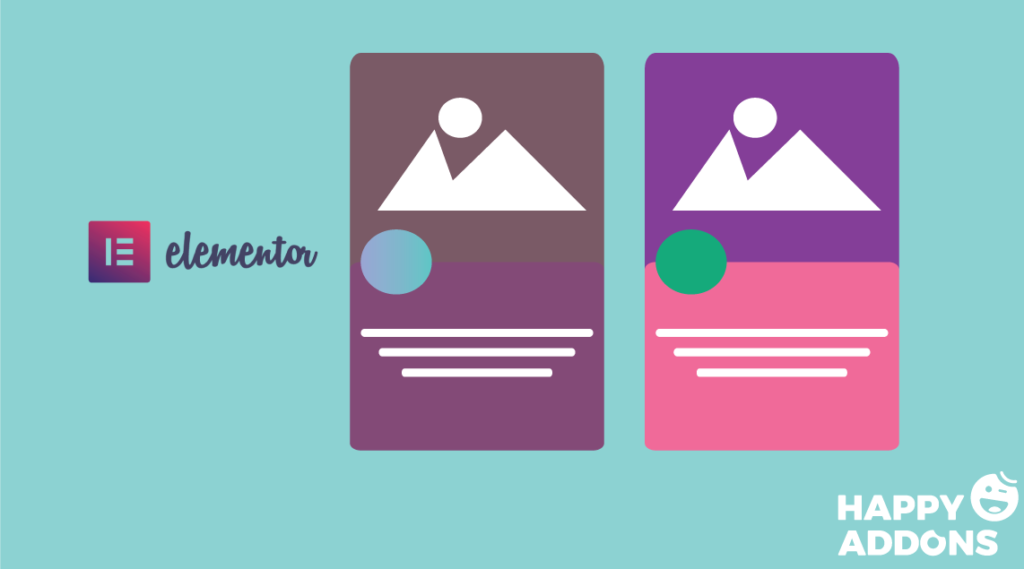
Nie ma wątpliwości, że Elementor staje się coraz bardziej popularny z dnia na dzień. Szczególnie staje się to bardziej przydatne dla tych, którzy nie znają się na technologii i nie chcą pisać żadnego kodu. Tak, Elementor i jego przydatne funkcje zawsze ułatwiają użytkownikom zaprojektowanie pełnoprawnej strony internetowej.
Teraz poinformujmy szczegółowo o niestandardowych widżetach Elementora ?
Widżet globalny
Używając Global Widget , możesz sterować konkretnym widżetem, który jest wyświetlany w różnych miejscach. Oznacza to, że jeśli edytujesz go w jednym miejscu, inne projekty na danej stronie zostaną automatycznie zaktualizowane.
Załóżmy, że zaprojektowałeś widżet na określonej stronie i chcesz, aby ten projekt znalazł się na innych stronach internetowych. Global Widget pomoże Ci to zrobić szybko i bez żadnych kłopotów.
Aby to zrobić, po prostu zapisz swój projekt jako globalny widżet, a następnie przeciągnij widżet na dowolną stronę. Otóż to!
Możesz jednak obejrzeć następujący film, aby dowiedzieć się więcej o „Globalnym widżecie”:
Widżet HTML
Ten widżet może być bardzo przydatny dla programistów. Ale jeśli nie jesteś osobą techniczną, nie martw się, możesz również użyć widżetu HTML. Zasadniczo ten widżet umożliwia dodanie dowolnego kodu HTML bezpośrednio do witryny Elementor.
W rezultacie pozwoli Ci zobaczyć wynik swojego kodu bezpośrednio w Elementorze podczas edycji strony. Możesz także dodać niestandardowy kod JavaScript do układu za pomocą tego widżetu. Aby to zrobić, użyj <scrip>tag
Obejrzyj szczegółowo następujący samouczek wideo dotyczący widżetu HTML:
Widżet ShortCode
Na pierwszy rzut oka możesz bać się słyszeć o widżecie „ ShortCode ”. Ale nie bój się! Nie musisz pisać żadnego kodu. Musisz po prostu skopiować kody ze źródła i wkleić je na stronie Elementora.
Ogólnie shortcode , to specjalny tag, który wstawiasz na stronie witryny WordPress, który jest automatycznie zastępowany inną treścią.
Co więcej, nie musisz nawet publikować go, aby zobaczyć ostateczny podgląd. Ten widżet pomoże ci zobaczyć, jak wygląda krótki kod bez przechodzenia w tryb podglądu. Oznacza to, że zostanie wyrenderowany automatycznie.
Widżet sekcji wewnętrznej
Jeśli jesteś zwykłym użytkownikiem Elementora, musisz powiązać z sekcją w Elementorze. Jeśli nie, to nie ma się czym martwić. Zasadniczo Elementor zawiera różne sekcje, które należy idealnie zastosować. Można powiedzieć, że „Elementor polega na dzieleniu na sekcje”.
Tak więc „ widżet sekcji wewnętrznej ” pozwala podzielić część utworzoną za pomocą Elementora. Możesz sprawdzić poniższą animację o tym, jak był używany do tworzenia pięknych sekcji pod sekcją matki.
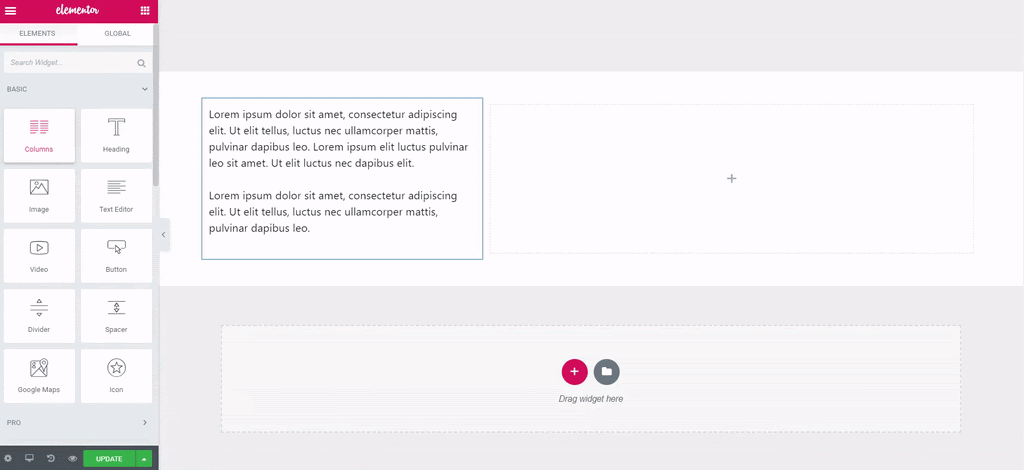
Widżet szablonu pojedynczego posta
Jeśli jesteś blogerem lub masz witrynę z blogiem, „Widżet pojedynczego posta” może być dla Ciebie bardzo przydatny. Ten widżet pomoże Ci stworzyć własny szablon pojedynczego posta WordPress. Kiedy pobieramy dowolny darmowy motyw, nie mamy wszystkich przydatnych funkcji w jednym miejscu.
W związku z tym ' Widżet pojedynczego posta ' może pomóc w łatwym projektowaniu postów na blogu, a jednocześnie treści. Inną rzeczą jest to, że nie musisz zdobywać żadnej wiedzy o kodowaniu, aby to zastosować.
Dla Twojej wygody przeczytaj artykuł o tym, jak korzystać z widżetu Pojedynczy post lub zapoznaj się z następującym samouczkiem wideo:

Jak tworzyć niestandardowe widżety Elementor (dla programistów)
Ta sekcja jest przeznaczona szczególnie dla programistów, którzy chcą ręcznie dostosować widżet Elementora. Więc jeśli chcesz zaimplementować coś niezwykłego w Elementorze, możesz to zrobić z łatwością.
Zobaczmy na pierwszy rzut oka, jak utworzyć niestandardowy widżet elementor.
- Struktura widżetów,
- Klasa
- Dane
- Sterownica
- Wykonanie
- Cały kod
- I aplikacja końcowa
Postępując zgodnie z tymi krokami, możesz opracować dowolne widżety dla swojej witryny Elementor.
Powiązany artykuł dla całego samouczka: Jak utworzyć niestandardowy widżet Elementor. Możesz też zapoznać się z samouczkiem wideo, aby dowiedzieć się więcej.
Jak korzystać z Happy Addons do tworzenia niestandardowych widżetów Elementor

Cóż, w naszym poprzednim poście kilka razy rozmawialiśmy o Happy Addons, a także omawialiśmy, czym właściwie są happy addons. Więc w tej sekcji nie będziemy przedłużać naszych słów mówiąc o tym. Zamiast tego przedstawimy kilka owocnych funkcji, które są w 100% zdolne do łatwego projektowania niestandardowych widżetów Elementora.
Karta Zaawansowane
Jeśli chcesz mieć zaawansowany projekt swojego widżetu, ta funkcja Happy Addons może być bardzo pomocna. A także może być używany jako niestandardowy widżet Elementora. Co więcej, dzięki tej funkcji możesz w kilka sekund utworzyć oszałamiające sekcje treści z kartami.
Nieograniczone zagnieżdżanie sekcji
W gotowej sekcji Elementor możesz je edytować lub dostosowywać zgodnie ze swoim projektem. W rezultacie trudno jest ręcznie dostosować sekcje.
Ale używając „Nieograniczonego zagnieżdżania sekcji” możesz szybko tworzyć projekty, które wcześniej były niemożliwe w przypadku standardowych sekcji i kolumn Elementora, tworząc nieograniczoną liczbę zagnieżdżonych sekcji:
Widżet wykresu słupkowego
Podobnie jak inne funkcje Happy Addons, widżet „Wykres słupkowy” jest jednym z najbardziej lukratywnych widżetów. Korzystając z tego niestandardowego widżetu, możesz owocnie tworzyć niesamowite wykresy na swojej stronie internetowej.
Otrzymasz tutaj dwa rodzaje wykresów, jeden to „ Wykres kołowy ”, a drugi to „ Wykres ciasta ”. Możesz łatwo korzystać z obu tych funkcji i sprawić, że Twoja witryna będzie zachwycająca.
Przewijanie obrazów
Istnieje wiele sposobów prezentowania produktów, obrazów lub zdjęć za pomocą suwaków, karuzeli i tak dalej. Ale czy kiedykolwiek myślałeś, że możesz zaprezentować swoje elementy w animowany sposób? Tak, korzystając z widżetu „Przewijanie obrazów”, możesz łatwo zaprezentować swoje produkty, logo, projekty w animowanym stylu pionowym i poziomym.
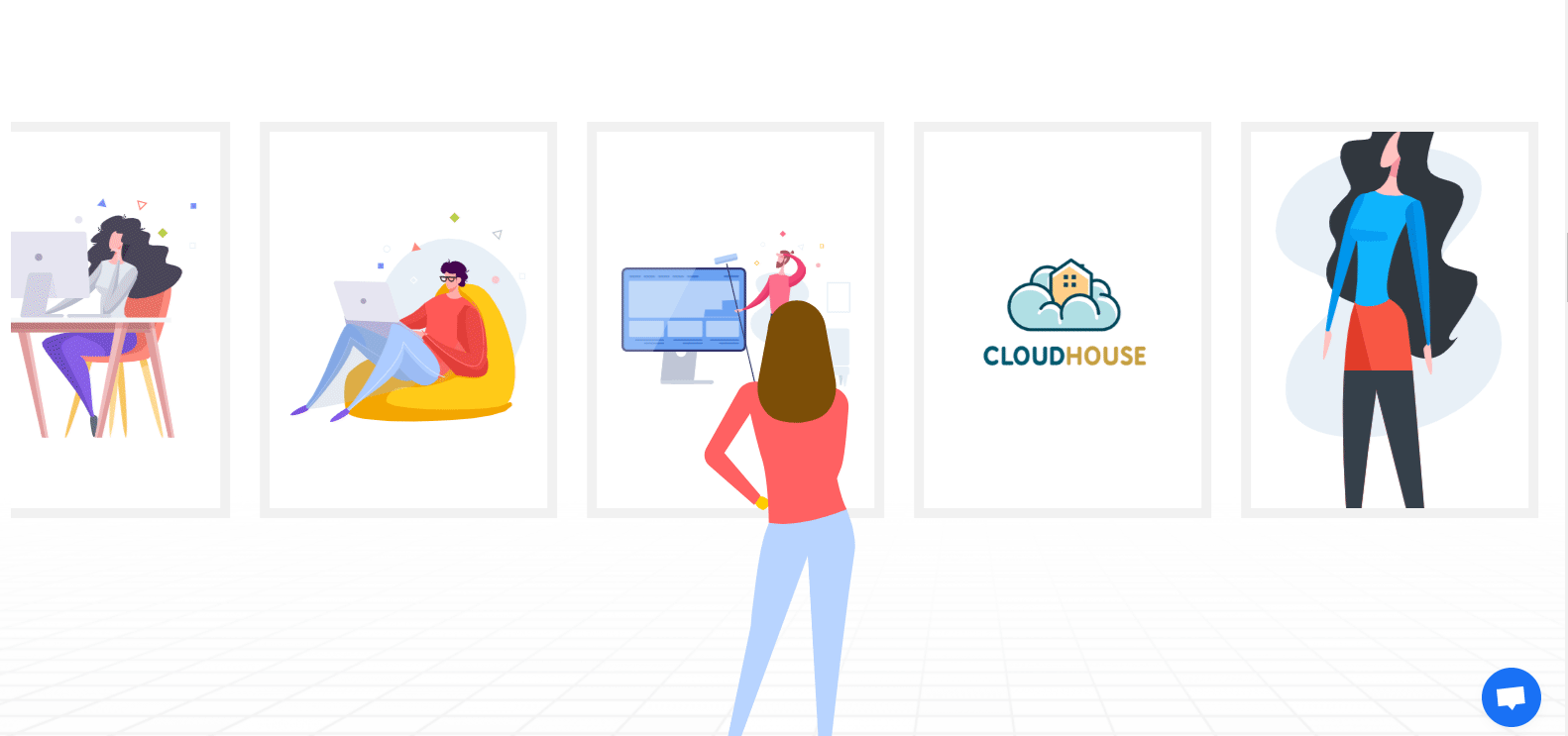
Oto kilka przydatnych funkcji, które możesz zaimplementować na swojej stronie Elementor. A także są niezwykle funkcjonalne, aby dostosować widżet Elementor.
Powiązany artykuł: „Happy Addons: Ultimate Elementor Addon”.?
Końcowe przemyślenia
Cóż, po dogłębnej dyskusji możesz zrozumieć, jak działają niestandardowe widżety Elementora, a także właściwy sposób ich ręcznego tworzenia. Głównym celem tego postu jest zaniepokojenie niestandardowym widżetem Elementora.
Oczywiście Elementor jest wybitnym kreatorem stron. Ale możesz zrobić więcej z Elementorem, jeśli potrafisz doskonale wykorzystać Happy Addons. Dostępne zasoby Elementora i współpraca Happy Addons mogą być niesamowitym duetem dla Twojej witryny.
Tak więc, bez dalszych opóźnień, zdobądź teraz Happy Addons !!!?
